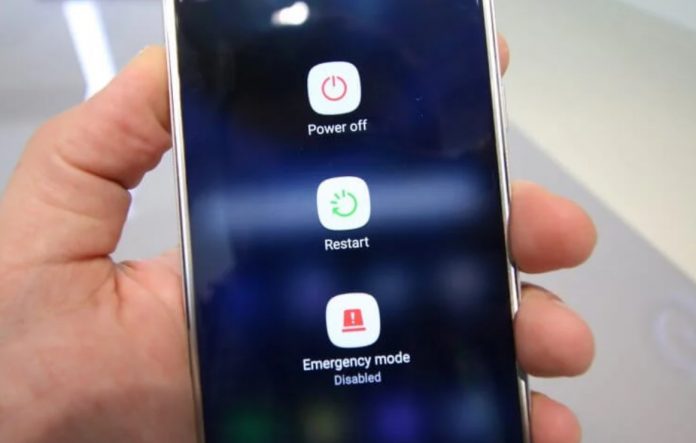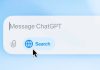Як пристрій, підключений до джерела живлення (акумулятора), смартфон можна вмикати та вимикати. Виконуючи першу дію, ми наводимо їх у активний стан, запускаючи операційну систему. У другому випадку телефон перестає споживати енергію, а раніше запущені процеси автоматично закриваються. Паралельно з цим існує перезавантаження Андроїд – операція, в ході якої пристрій вимикається, а потім відразу вмикається.
Ця, здавалося б, проста і нічим не примітна процедура дозволяє вирішити багато проблем, пов’язаних із роботою смартфона на Android. У той же час мобільний пристрій може знаходитися в такому стані, що користувач не може виконати перезавантаження Андроїд. У цьому важливо відповісти на два питання:
- Що робить перезавантаження, і навіщо воно потрібне?
- Як виконати перезавантаження, якщо смартфон несправний?
Спочатку ми розберемося в особливостях процесу перезапуску телефону та його наслідках, а потім проаналізуємо всі варіанти включення та вимкнення телефону на випадок, якщо не працює сенсор або кнопка живлення, або гаджет зовсім завис.
Що робить перезавантаження телефону
Як я вже зазначив на початку, перезапуск смартфона умовно відключає гаджет від джерела живлення, а потім знову підключається до нього. Ця операція призводить до закриття фонових процесів, що нерідко допомагає у разі багів прошивки. Якщо у вас завис телефон , виконайте перезавантаження, і з високою ймовірністю проблема буде вирішена. Також ця дія допоможе, якщо пристрій швидко розряджається , і ви з якихось причин не можете самостійно вивантажити програми з оперативної пам’яті .
Є думка, що перезапуск Android є профілактичним заходом, що дозволяє запобігти виникненню неполадок у майбутньому. Роздуми про це були докладно викладені в матеріалі про те, як часто потрібно перезавантажувати телефон, так що за бажання повністю розібратися в питанні ви можете звернутися до нього. А ми перейдемо до розгляду способів перезапуску пристрою.
Як перезавантажити телефон
Почати пропоную зі стандартних способів перезавантаження навіть якщо ви їх чудово знаєте. Заодно ви ще раз закриєте фонові процеси, виконавши цим нехитру оптимізацію Android . Отже, щоб перезавантажити смартфон потрібно:
- Натиснути кнопку живлення та утримувати її протягом 3 секунд до появи контекстного меню.
- Серед запропонованих опцій вибрати “Перезавантаження”.
- Також ви можете натиснути «Вимкнути», а після того, як телефон завершить роботу, натисніть кнопку живлення на 3 секунди для повторного увімкнення.
Для виклику меню потрібно утримувати кнопку живлення протягом кількох секунд
Другий варіант перезавантаження, який умовно можна назвати ручним, підійде на випадок, якщо у вас гріється смартфон . За 1-2 хвилини він охолоне, після чого залишиться виконати повторний запуск.
Як перезавантажити телефон, якщо сенсор не працює
При виконанні стандартного перезавантаження беруть участь два керуючі елементи смартфона: фізична кнопка живлення та сенсорний шар. Якщо тачскрин не працює, ви не зможете вимкнути та повторно включити пристрій. Але невже виробник гаджета не передбачив для цього альтернативний варіант перезавантаження?
На щастя, передбачив. Ви можете виконати примусове перезавантаження , одночасно натиснувши кнопку живлення та клавішу збільшення гучності (на деяких моделях — «Гучність вниз»). Їх потрібно утримувати протягом 7-10 секунд, доки смартфон не перезапуститься. Крім ситуації, коли тачскрин не працює , це спосіб допомагає вирішити проблему, якщо завис телефон .
Як перезавантажити телефон, якщо кнопка не працює
Маючи особистий досвід, можу сказати, що ситуація, коли перестає працювати тачскрин , відбувається рідко. Набагато частіше не працює кнопка живлення, оскільки вона є фізичним елементом управління, до реалізації якого багато виробників підходять абияк. Якщо вона не розпізнає натискання, ви не зможете вимкнути телефон і навіть виконати примусове перезавантаження.
Але і на цей випадок є лазівка. Спочатку вам знадобиться включити спеціальні можливості Андроїд :
- Відкрийте установки телефону.
- Перейдіть до розділу “Розширені налаштування”, а потім – “Спеціальні можливості”.
- У вкладці «Основні» відкрийте меню «Меню спеціальних можливостей».
- Активуйте функцію “Швидкий запуск”.
Назви деяких пунктів меню можуть відрізнятися
Якщо все зроблено правильно, поряд із стандартними кнопками Андроїд з’явиться ще один елемент управління у формі чоловічка. Натисніть на нього, виберіть опцію «Живлення» та підтвердіть перезавантаження.
Функція працює і при керуванні жестами, яке набагато зручніше на екранних кнопках . Однак для виклику меню спеціальних можливостей потрібно зробити свайп двома пальцями нижнього краю екрана. На крайній випадок — скористайтесь програмою Power Button to Volume Button . Воно дозволяє перепризначити функції кнопки живлення, наприклад, на гойдалку регулювання гучності. Отже, після зміни налаштувань вам потрібно буде затиснути клавішу збільшення або зменшення гучності, щоб викликати контекстне меню із перезавантаженням .
Після перезавантаження телефон не вмикається
Зрештою, проаналізуємо ситуацію, якщо ваш телефон завис при перезавантаженні і не вмикається. Ця проблема може бути пов’язана зі збоєм у роботі операційної системи , і часом її вдається вирішити, не вдаючись до перепрошивки Андроїд . Потрібно увійти в режим відновлення «Recovery Mode». Для цього скористайтеся однією з таких комбінацій клавіш, коли телефон перебуває у вимкненому стані:
- “Живлення” + “Гучність вниз”;
- “Живлення” + “Гучність вгору”;
- “Живлення” + “Гучність вниз” + “Гучність вгору”;
- «Живлення» + «Додому»;
- “Живлення” + “Додому” + “Гучність вниз”.
Найчастіше підходить перша комбінація, але рекомендую уточнити інформацію на сайті виробника свого смартфона. Кнопки слід утримувати протягом кількох секунд, як і у випадку з примусовим перезавантаженням . У Recovery Mode переміщення між пунктами меню здійснюється гойдалкою регулювання гучності, а підтвердження кнопкою живлення. Використовуючи ці механізми, ви повинні підтвердити дію Reboot system now.
Не лякайтеся його назви. Йдеться про банальне перезавантаження, яке допоможе вирішити проблему, якщо у вас завис телефон. Якщо пристрій знову не запустіть, виконайте дію «Wipe data/factory reset». Воно вже призведе до повного скидання гаджета до заводських налаштувань із видаленням усіх файлів. Захід радикальний, але набагато ефективніший. Якщо ви боїтеся вживати таких заходів, залишається лише порадити звернутися до сервісного центру.